Capta imágenes en un marco redondo con un recorte circular.
Puedes crear una imagen peculiar y que llame la atención recortándola en un círculo con Adobe Photoshop.
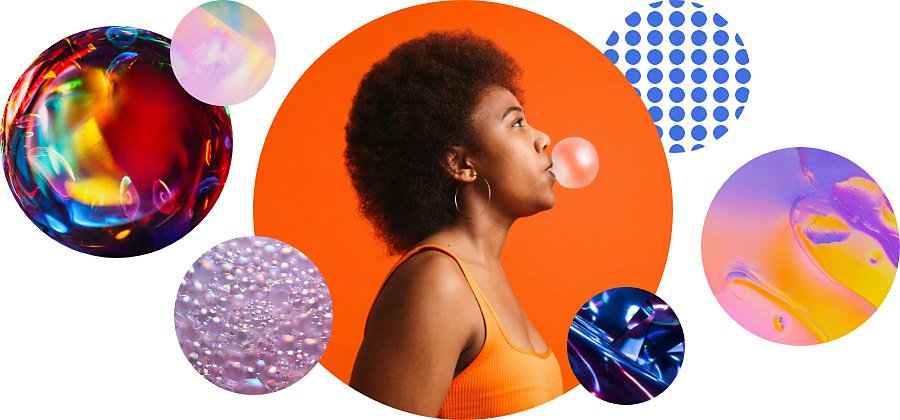
Prueba una forma nueva para tus imágenes recortadas.
Si bien las fotos y las imágenes suelen almacenarse digitalmente como rectángulos, los formatos de las imágenes que admiten la transparencia te permiten recortar en formas únicas. En Photoshop, la herramienta Recortar estándar resulta útil para cortar con rapidez una imagen rectangular. El recorte en círculos solo lleva unos cuantos pasos más.
Edición fotográfica con recortes circulares.
La creación de un recorte circular te permite cortar los pixeles innecesarios para volver a enfocar tu composición y llamar la atención del espectador. Pienses lo que pienses hacer con tu imagen, almacenar con un fondo transparente te da más flexibilidad para su uso posterior. Los retratos recortados en formas circulares resultan perfectos para los perfiles de redes sociales y tarjetas profesionales, y las imágenes circulares de colores y patrones pueden usarse como elementos estilísticos de diseño.
Instrucciones paso a paso para el recorte circular de una imagen.

Abre tu imagen en Photoshop.

Convierte tu imagen de fondo en una capa editable haciendo doble clic en tu fondo en el panel Capas, o elige Capa › Nueva › Capa a partir de fondo.

Selecciona la herramienta Marco elíptico y dibuja un círculo perfecto manteniendo pulsada la tecla de mayúsculas y arrastrando tu forma a su sitio.

Sitúa el círculo donde desees sobre la imagen.

En el menú Seleccionar, haz clic en Inverso para cancelar la selección del área dentro del círculo y selecciona todo lo que quede fuera del círculo.

Haz clic en Eliminar para retirar el resto de tu imagen.

Ve al menú Seleccionar y elige Deseleccionar para eliminar el contorno de la selección y, luego, usa la herramienta Recortar para borrar los pixeles extra alrededor de la imagen recortada.

Almacena la imagen como PNG u otro tipo de archivo de imagen que permita la transparencia. No lo almacenes como JPG, ya que este formato de archivo convertirá tu fondo transparente en un blanco estable.
Profundiza con los tutoriales de recorte.

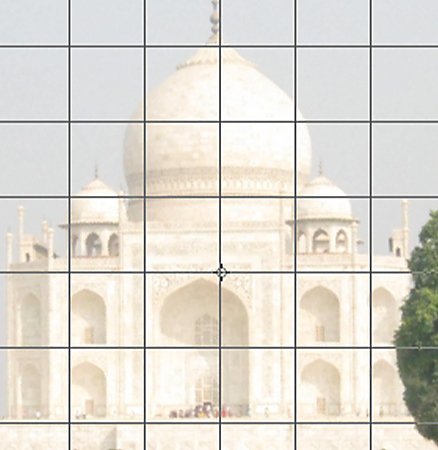

Explora el recorte simple de cuadrados.
Aprende las reglas básicas con esta sencilla guía para el recorte rápido de una imagen cuadrada. La herramienta Recortar es no destructiva, es decir, permite almacenar los pixeles recortados y volver a editar o recortar la imagen de nuevo con posterioridad. También puedes aprender a eliminar los bordes de una foto de modo permanente.
Endereza y recorta una imagen.
En ocasiones, el encuadre en una foto no es perfecto antes de empezar a editar. Consulta este tutorial para enderezar una imagen con la tecnología basada en el contenido. Esta herramienta rellena inteligentemente los espacios vacíos cuando amplíes el lienzo más allá del tamaño original de la imagen.
Puedes crear un arte más circular.
Si deseas crear arte circular para seguir con tu recorte circular, échale un vistazo a esta intrigante guía paso a paso del artista Amr Elshamy. Mira cómo usaba el filtro de distorsión Coordenadas polares en Photoshop para convertir una preciosa foto de una cadena montañosa en algo completamente nuevo.
Una vez que dominaste el recorte circular en Photoshop, puedes usar con facilidad tu nueva imagen en cualquier proyecto en curso con las aplicaciones de Adobe Creative Cloud. Explora también los conceptos que se esconden tras el círculo recortado y usa estos métodos para recortar tus imágenes en otras formas.
Puede que también estés interesado en…
Cómo eliminar el fondo de una imagen con Adobe Photoshop.
Descubre cómo puedes recortar con precisión un sujeto para reemplazar un fondo de imagen aburrido por uno que destaque.
Aprende a recortar una imagen con Adobe Photoshop Lightroom.
Recorta imágenes, edita la relación de aspecto y endereza líneas con herramientas de recorte para escritorio o móvil.
Brush out your photos rough spots for cleaner, clearer images.
Cambiar el tamaño de una imagen online.
Descubre cómo el cambio de tamaño por lotes te ayuda a editar grupos grandes de fotos más rápido.



